ExcelでVLOOKUPに基づいて条件付き書式を適用するにはどうすればよいですか?
この記事では、ExcelでVLOOKUPの結果に基づいて範囲に条件付き書式を適用する方法を説明します。
- VLOOKUPと比較結果に基づいて条件付き書式を適用する
- VLOOKUPと一致結果に基づいて条件付き書式を適用する
- 素晴らしいツールを使用して、VLOOKUPと一致結果に基づいて条件付き書式を適用する
VLOOKUPと比較結果に基づいて条件付き書式を適用する
例えば、下記のスクリーンショットのように、2つのワークシートにすべての学生の点数と前学期の点数をリストアップしました。ここで、2つのワークシートの点数を比較し、行全体をハイライトしたい場合があります。 得点 前学期より高い点数の場合、その行をハイライトします。このような状況では、ExcelでVLOOKUP関数に基づいて条件付き書式を適用できます。

1得点ワークシートで、ヘッダー以外の学生の点数を選択(私の場合はB3:C26を選択)し、「ホーム」タブをクリックします。 ホーム > 条件付き書式 > 新しいルール次のスクリーンショットをご覧ください:

2新しい書式ルールダイアログで、以下の手順を行ってください:
(1) 「選択してください」をクリックして 書式設定するセルを決定するための数式を使用する 「ルールの種類を選択」 リストボックスで選択します; リスト ボックス;
(2) 次の数式が正しい場合に値を書式設定 ボックスに、次の数式を入力してください: =VLOOKUP($B3,'前学期の得点'!$B$2:$C$26,2,FALSE) < 得点!$C3;
(3) 「 書式 」ボタンをクリックします。
注: 上記の数式において、
- $B3 は得点シート内の最初の学生名のセルです;
- '前学期の得点'!$B$2:$C$26 は前学期の得点表(前学期の得点シート内)です;
- 2 は前学期の得点表の2列目で値を探すことを意味します。
- 得点!$C3 は得点シート内の最初の得点セルです。

3セルの書式設定ダイアログで、「塗りつぶし」タブに移動し、塗りつぶし色を選択してから「OK」をクリックします。 塗りつぶし タブで塗りつぶし色を選択し、「OK」をクリックします。 OK > OK をクリックして2つのダイアログを閉じます。

これで、得点シート内の学生の点数が 得点 前学期の得点シートよりも高い場合、その学生の行が自動的にハイライトされます。次のスクリーンショットをご覧ください: 前学期の得点 シートよりも高い場合、その学生の行が自動的にハイライトされます。次のスクリーンショットをご覧ください:

VLOOKUPと一致結果に基づいて条件付き書式を適用する
また、VLOOKUP関数を使用して2つのワークシート間で値を照合し、その後、ExcelでVLOOKUPと一致結果に基づいて条件付き書式を適用することもできます。以下の手順に従ってください:
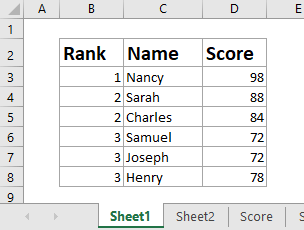
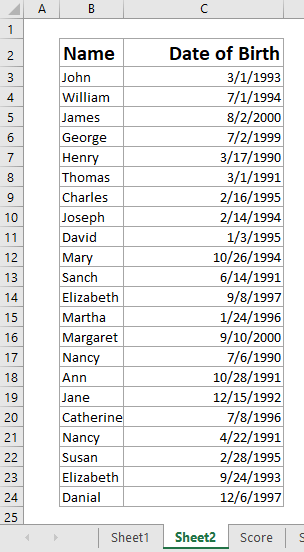
例えば、Sheet1に受賞者リストがあり、Sheet2に学生名簿があるとします(下記のスクリーンショット参照)。ここで、VLOOKUP関数を使用して受賞者リストと学生名簿を照合し、受賞者リスト内で一致した行をハイライトします。
1. 受賞者リストのヘッダー以外を選択し、「ホーム」タブをクリックします。 ホーム > 条件付き書式 > 新しいルール.

2新しい書式ルールダイアログで、以下の手順を行ってください:
(1) ルールの種類を選択 リストボックスで、「選択してください」をクリックして 書式設定するセルを決定するための数式を使用する;
(2) 次の数式が正しい場合に値を書式設定 ボックスに、次の数式を入力してください: =NOT(ISNA(VLOOKUP($C3,Sheet2!$B$2:$C$24,1,FALSE)));
(3) 「 書式 」ボタンをクリックします。
注: 上記の数式において、
- $C3 は受賞者リスト内の最初の名前です;
- Sheet2!$B$2:$C$24 はSheet2内の学生名簿です;
- 1 は学生名簿の最初の列で一致する値を探すことを意味します。

一致しない値をハイライトする必要がある場合、この数式 =ISNA(VLOOKUP($C3,Sheet2!$B$2:$C$24,1,FALSE)) を使用できます。
3セルの書式設定ダイアログで、「塗りつぶし」タブに移動し、塗りつぶし色を選択してから「OK」をクリックします。 塗りつぶし タブで塗りつぶし色を選択し、「OK」をクリックします。 OK > OK をクリックして両方のダイアログを閉じます。

これで、受賞者リスト内の名前が学生名簿と一致(または不一致)している場合、その名前の行が自動的にハイライトされます。

素晴らしいツールを使用して、VLOOKUPと一致結果に基づいて条件付き書式を適用する
Kutools for Excelがインストールされている場合、Select Same & Different Cells機能を使用して、VLOOKUPと一致結果に基づいて簡単に条件付き書式を適用できます。以下の手順に従ってください:
Kutools for Excel - 300以上の便利なツールを含むExcel用アドイン。全機能無料試用60日間、クレジットカード不要! 今すぐ入手
1. 「 Kutools > 選択 > 同じセルと異なるセルを選択 をクリックしてこの機能を有効化します。

2「同じセルと異なるセルを選択」ダイアログで、以下の手順を行ってください:
(1) 「検索値」ボックスで、受賞者リストの名前列を選択し、 検索値 ボックスで、学生名簿の名前列を選択し、 基準 ボックスで、「データにヘッダーが含まれている」オプションを必要に応じてチェックします。 データにヘッダーが含まれている オプションを必要に応じてチェックします。
(2) 「 各行 」オプションを 基準 セクションでチェックします;
(3) 「 同じ値 または 異なる値 」オプションを必要に応じて「検索」セクションでチェックします; 検索 セクション;
(4) 「 背景色を塗りつぶす 」オプションをチェックし、下のドロップダウンリストから塗りつぶし色を選択します;
(5) 「 行全体を選択 」オプションをチェックします。

3. 「OK 」ボタンをクリックしてこの機能を適用します。
これで、一致(または不一致)する値を持つすべての行が一度にハイライトされ、同時にダイアログボックスが表示され、何行が選択されたかがわかります。

最高のオフィス業務効率化ツール
| 🤖 | Kutools AI Aide:データ分析を革新します。主な機能:Intelligent Execution|コード生成|カスタム数式の作成|データの分析とグラフの生成|Kutools Functionsの呼び出し…… |
| 人気の機能:重複の検索・ハイライト・重複をマーキング|空白行を削除|データを失わずに列またはセルを統合|丸める…… | |
| スーパーLOOKUP:複数条件でのVLookup|複数値でのVLookup|複数シートの検索|ファジーマッチ…… | |
| 高度なドロップダウンリスト:ドロップダウンリストを素早く作成|連動ドロップダウンリスト|複数選択ドロップダウンリスト…… | |
| 列マネージャー:指定した数の列を追加 |列の移動 |非表示列の表示/非表示の切替| 範囲&列の比較…… | |
| 注目の機能:グリッドフォーカス|デザインビュー|強化された数式バー|ワークブック&ワークシートの管理|オートテキスト ライブラリ|日付ピッカー|データの統合 |セルの暗号化/復号化|リストで電子メールを送信|スーパーフィルター|特殊フィルタ(太字/斜体/取り消し線などをフィルター)…… | |
| トップ15ツールセット:12 種類のテキストツール(テキストの追加、特定の文字を削除など)|50種類以上のグラフ(ガントチャートなど)|40種類以上の便利な数式(誕生日に基づいて年齢を計算するなど)|19 種類の挿入ツール(QRコードの挿入、パスから画像の挿入など)|12 種類の変換ツール(単語に変換する、通貨変換など)|7種の統合&分割ツール(高度な行のマージ、セルの分割など)|… その他多数 |
Kutools for ExcelでExcelスキルを強化し、これまでにない効率を体感しましょう。 Kutools for Excelは300以上の高度な機能で生産性向上と保存時間を実現します。最も必要な機能はこちらをクリック...
Office TabでOfficeにタブインターフェースを追加し、作業をもっと簡単に
- Word、Excel、PowerPointでタブによる編集・閲覧を実現。
- 新しいウィンドウを開かず、同じウィンドウの新しいタブで複数のドキュメントを開いたり作成できます。
- 生産性が50%向上し、毎日のマウスクリック数を何百回も削減!
全てのKutoolsアドインを一つのインストーラーで
Kutools for Officeスイートは、Excel、Word、Outlook、PowerPoint用アドインとOffice Tab Proをまとめて提供。Officeアプリを横断して働くチームに最適です。
- オールインワンスイート — Excel、Word、Outlook、PowerPoint用アドインとOffice Tab Proが含まれます
- 1つのインストーラー・1つのライセンス —— 数分でセットアップ完了(MSI対応)
- 一括管理でより効率的 —— Officeアプリ間で快適な生産性を発揮
- 30日間フル機能お試し —— 登録やクレジットカード不要
- コストパフォーマンス最適 —— 個別購入よりお得